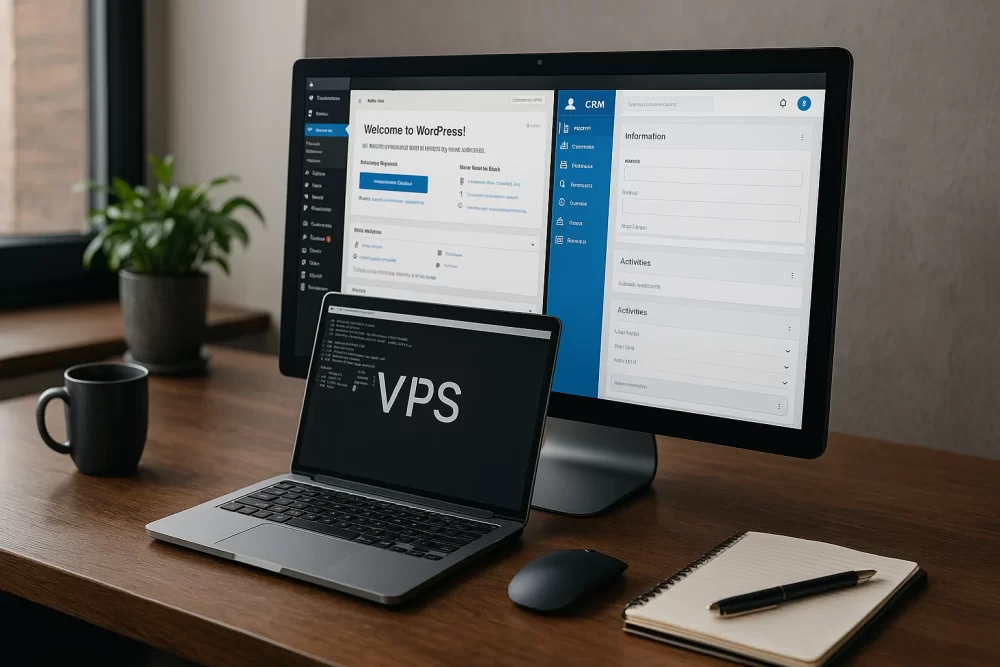Хотите, чтобы заявки с сайта сразу попадали в CRM, а менеджеры не теряли ни минуты на ручной перенос данных? Интеграция WordPress с CRM через VPS автоматизирует сбор заявок с сайта, ускоряет работу с клиентами и обеспечивает стабильную работу без сбоев.
В этом материале пошагово разбираем:
- процесс развёртывания VPS и подготовки серверного окружения;
- настройку безопасной передачи данных между сайтом на WordPress и CRM-системой;
- выбор и установку необходимых плагинов, скриптов и API для интеграции;
- способы минимизации рисков потери информации и повышения общей производительности сайта.
Особое внимание уделяем простоте внедрения: вы узнаете, как с минимальными ресурсами добиться надёжной работы связки WordPress + CRM на базе собственного сервера.
Что такое интеграция WordPress с CRM через VPS и зачем она нужна
Многие владельцы сайтов, использующие WordPress, рано или поздно сталкиваются с задачей сделать работу более продуктивной. На странице может быть форма подписки на рассылку или заявка на консультацию, но что делать с информацией о клиентах? Как её систематизировать и использовать для дальнейшей работы? Ответ на этот вопрос — интеграция CRM-системы.
CRM (Customer Relationship Management) — это система для сбора и обработки информации о клиентах. Она помогает выстроить эффективную работу с заявками, ускорить продажи и избежать потерь данных. Когда же вы интегрируете эту систему с веб-ресурсом, все данные с форм (например, имя, email, телефон) автоматически передаются в CRM, и вам не нужно вручную их переносить.
Для этой задачи идеально подходит использование VPS (виртуального сервера), так как он даёт в руки полный контроль над сайтом и гарантирует его постоянную работу. Также VPS позволяет настроить нужные инструменты для интеграции, обеспечивая безопасность и персонализацию сервиса.
Выбираем подходящую CRM для интеграции
Для российского рынка одним из самых удобных вариантов является Bitrix24. Это российское решение, которое сочетает в себе удобный интерфейс и мощные функции для бизнеса.
Основной язык системы — русский, предусмотрена русскоязычная поддержка. А это немалое преимущество по сравнению с иностранными сервисами.
Есть множество инструментов для автоматизации, включая задачи, чаты, телефонию и многое другое.
Бесплатный тариф с базовым функционалом подойдёт для небольших проектов.
Кроме того, система предлагает возможность подключения к WordPress через специальное приложение, что делает её ещё более удобной для владельцев сайтов.
Этот вариант отлично работает в России и соответствует местным требованиям безопасности и законодательства. Для бизнесов, ориентированных на российский рынок, это удачный выбор.
Устанавливаем плагин Bitrix24 для WordPress
Входим в админ-панель WordPress. Это основной инструмент для управления вашим сайтом, через который вы сможете изменять настройки, страницы и устанавливать плагины.
Переходим в раздел «Плагины» и нажимаем Добавить новый. В строке поиска пишем Bitrix24 и выбираем приложение, которое официально поддерживает интеграцию с WordPress.
Нажимаем «Установить», затем — «Активировать».
Настройка Bitrix24
После активации нужно будет подключить приложение к вашей учётной записи в Bitrix24. Если аккаунта ещё нет, его надо будет создать. Если аккаунт есть, просто введите данные для входа.
После этого все ваши данные автоматически подтянутся из Bitrix24 и будет предоставлен доступ к функционалу прямо из административной панели WordPress.
Программа позволяет интегрировать формы, отслеживать посетителей, собирать данные о пользователях и передавать их в CRM. Всё происходит автоматически — вам не нужно вручную вносить данные о клиентах.
После этого важно организовать сбор информации о пользователях на сайте.
Сбор информации о пользователях
Создаём в Bitrix24 нужный шаблон формы. Переходим в личный аккаунт и открываем раздел с инструментами для работы с клиентскими данными. Здесь можно подготовить поля ввода для контактной информации — например, форму подписки на рассылку или заявку на консультацию.
Настройка полей формы. Выберите, какие данные вы хотите собирать: имя, email, телефон и другие. Можно сделать поля обязательными для заполнения, чтобы собирать полные данные.
Вставляем форму на сайт.
В панели WordPress появилась вкладка Bitrix24. Здесь вы выбираете нужную форму и размещаете её на сайте — на странице, в статье или в виджете. Это делается через стандартные блоки WordPress или шорткоды.
Автоматическая передача данных в CRM.
Когда пользователь заполняет форму на сайте, все данные автоматически передаются в вашу CRM-систему Bitrix24. Это помогает автоматизировать сбор клиентских данных и их последующую обработку.
Настройка автоматизации
Теперь, когда формы готовы, займёмся автоматизацией, чтобы упростить работу с клиентами.
Создание рабочих процессов в Bitrix24. Вы можете настроить автоматическое выполнение действий после заполнения формы клиентом. Например, настроить отправку письма с благодарностью или автоматическое предложение персональной скидки.
Уведомления. Если вы хотите получать оповещения о новых заявках, эту функцию можно настроить для почты или в мессенджерах, таких как Telegram.
Уведомления на e-mail. В Bitrix24 переходим в CRM → Настройки → Уведомления. Здесь можно включить отправку писем при каждом новом обращении. Указываем нужный email, сохраняем изменения — и оповещения начнут приходить автоматически.
Уведомления в Telegram. Чтобы получать сообщения в Telegram, находим в Bitrix24 раздел «Мессенджеры и уведомления». Выбираем Telegram, подключаем бота и следуем инструкциям. После подключения в чат будут приходить сообщения о новых заявках.
Использование маркетинговых инструментов
Создание рассылки. Переходим в CRM-маркетинг → Рассылки, нажимаем Создать. Выбираем канал — email, SMS или мессенджеры. Вводим текст, добавляем персонализацию (например, обращение по имени) и запускаем рассылку.
Сегментация клиентов. В разделе CRM-маркетинг → Сегменты можно объединять клиентов по определённым признакам: новым заявкам, прошлым покупкам или уровню интереса. Это помогает делать точечные предложения.
Анализ эффективности. Во вкладке «Статистика» отображаются данные по открываемости писем, переходам по ссылкам и конверсии. Это позволяет понять, какие стратегии работают лучше всего.
Проверка работы
После того как всё настроено, важно проверить, как работает система:
- Заполните тестовую форму на вашем сайте.
- Убедитесь, что информация о пользователе появилась в вашем аккаунте Bitrix24.
- Проверьте, что автоматически настроенные уведомления приходят на почту, а все действия происходят так, как задумано.
Почему VPS — это лучший выбор
Теперь давайте обсудим, почему для этой задачи подходит VPS.
Производительность. VPS предоставляет вам выделенные ресурсы, которые не зависят от других пользователей. Это обеспечивает стабильную работу сайта, особенно если у вас много посетителей.
Универсальность. Вы можете настроить сервер под свои нужды, включая необходимое программное обеспечение для интеграции с CRM.
Безопасность. VPS даёт полный контроль над доступом к данным и настройками, что важно, если на сайте хранятся чувствительные данные о клиентах.
Интеграция WordPress с CRM через VPS помогает автоматизировать и оптимизировать всю систему взаимодействия с клиентами. Грамотно настроенная связка позволяет сократить количество ошибок, ускорить обработку заявок и сделать бизнес-процессы более эффективными. С помощью Bitrix24 для WordPress можно легко настроить сбор данных с сайта и их автоматическую передачу в CRM, а использование VPS гарантирует бесперебойную и безопасную работу всей системы.
Даже без технического опыта вы сможете настроить эту интеграцию самостоятельно. Достаточно пошагово следовать инструкции — и система заработает, взяв на себя всю рутину обработки заявок и клиентской информации.
Читайте в блоге:
- Оптимизация WordPress для SMM: как превратить сайт в магнит для трафика из соцсетей
- Как выбрать VPS для WordPress: топ-5 конфигураций сервера
- Установка CMS WordPress: полное руководство по автоматическому и ручному способам